如何在win10完美使用airpods win10电脑怎么连接使用airpods
更新时间:2022-05-09 09:46:07作者:xinxin
我们都知道,airpods是苹果旗下的耳机设备,这款无线耳机的体验妙不可言,许多用户在预算足够的情况下也会选择入手,同时airpods无线耳机也能够实现win10破解版电脑的正常连接,那么如何在win10完美使用airpods呢?这里小编就来教大家win10电脑连接使用airpods操作方法。
推荐下载:win10极限精简版64位
具体方法:
1.蓝牙耳机上有一个起动激活配对的按钮,如下图所示,在 airpods背部有一个用于起动配对的按钮。

2.先打开airpods充电盒的上盖,然后再按下背部按钮三秒左右,即可进入配对模式。

3.接下来在 Win10 电脑上,可以直接点击屏幕下方任务栏中的「蓝牙」图标,然后选择「添加蓝牙设备」选项。
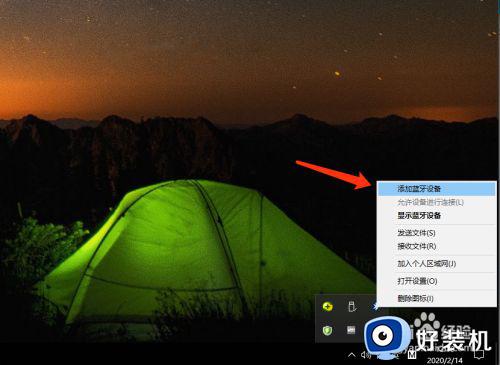
4.如果你在屏幕下方找不到蓝牙图标,你还可以从系统的「设备」中找到蓝牙,添加新耳机。
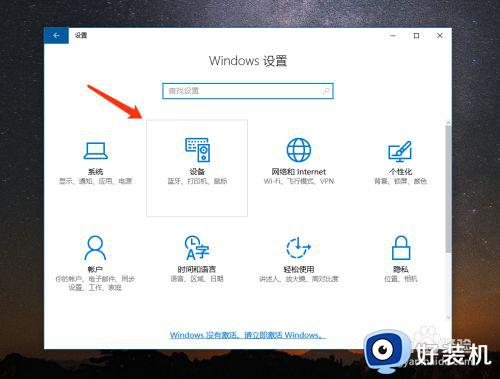
5.随后在 Win10 电脑的蓝牙列表中会检测到当前已经进入配对模式的airpods耳机,如下图所示。点击进行配对。
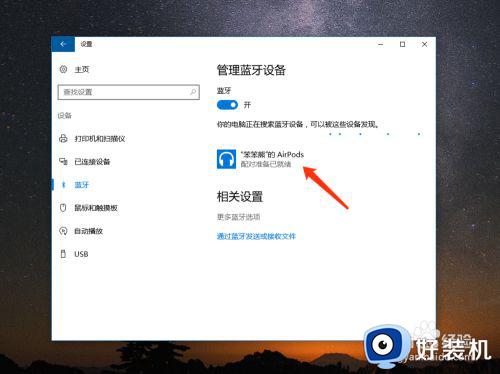
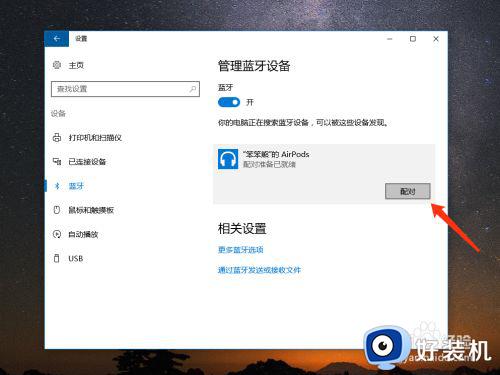
6.稍等一下,电脑就会与airpods耳机连接成功,如图所示,当前已经显示为“已连接”状态。
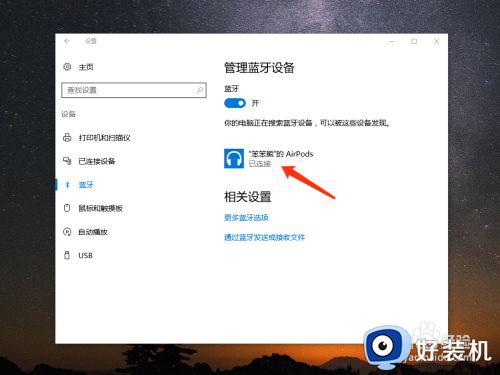
7.如果日后你想要从Win10中删除airpods耳机,同样是进入蓝牙列表中。然后选择当前已经连接的airpods耳机,再点击「删除设备」就可以了。
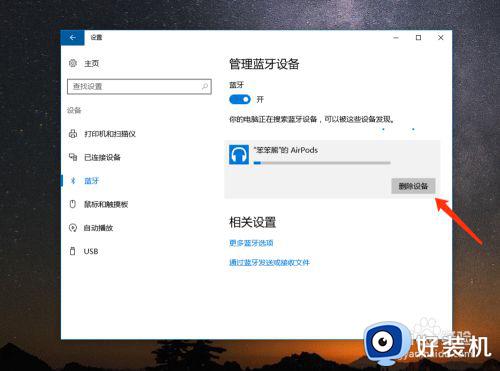
以上就是小编教大家的win10电脑连接使用airpods操作方法了,还有不清楚的用户就可以参考一下小编的步骤进行操作,希望能够对大家有所帮助。
如何在win10完美使用airpods win10电脑怎么连接使用airpods相关教程
- 如何在win10完美使用airpods pro win10怎么完美连接airpods pro
- airpods如何连接win10电脑 airpods怎么连接win10电脑
- win10连接airpods的步骤 win10如何连接airpods
- airpods无线耳机怎么连win10 win10电脑连接airpods耳机设置方法
- airpods连接win10电脑有杂音怎么回事 airpods连接win10电脑有杂音的解决方法
- airpods连win10电脑为什么没声音 airpods连win10没声音的恢复方法
- 为什么win10连接不上airpods win10连不上airpods如何解决
- win10电脑搜不到airpods pro为什么 win10电脑搜不到airpods pro的解决方法
- airpod连接win10详细步骤 airpodspro如何连接win10电脑
- airpod 怎么连接win10 airpods如何连电脑win10
- win10拼音打字没有预选框怎么办 win10微软拼音打字没有选字框修复方法
- win10你的电脑不能投影到其他屏幕怎么回事 win10电脑提示你的电脑不能投影到其他屏幕如何处理
- win10任务栏没反应怎么办 win10任务栏无响应如何修复
- win10频繁断网重启才能连上怎么回事?win10老是断网需重启如何解决
- win10批量卸载字体的步骤 win10如何批量卸载字体
- win10配置在哪里看 win10配置怎么看
热门推荐
win10教程推荐
- 1 win10亮度调节失效怎么办 win10亮度调节没有反应处理方法
- 2 win10屏幕分辨率被锁定了怎么解除 win10电脑屏幕分辨率被锁定解决方法
- 3 win10怎么看电脑配置和型号 电脑windows10在哪里看配置
- 4 win10内存16g可用8g怎么办 win10内存16g显示只有8g可用完美解决方法
- 5 win10的ipv4怎么设置地址 win10如何设置ipv4地址
- 6 苹果电脑双系统win10启动不了怎么办 苹果双系统进不去win10系统处理方法
- 7 win10更换系统盘如何设置 win10电脑怎么更换系统盘
- 8 win10输入法没了语言栏也消失了怎么回事 win10输入法语言栏不见了如何解决
- 9 win10资源管理器卡死无响应怎么办 win10资源管理器未响应死机处理方法
- 10 win10没有自带游戏怎么办 win10系统自带游戏隐藏了的解决办法
